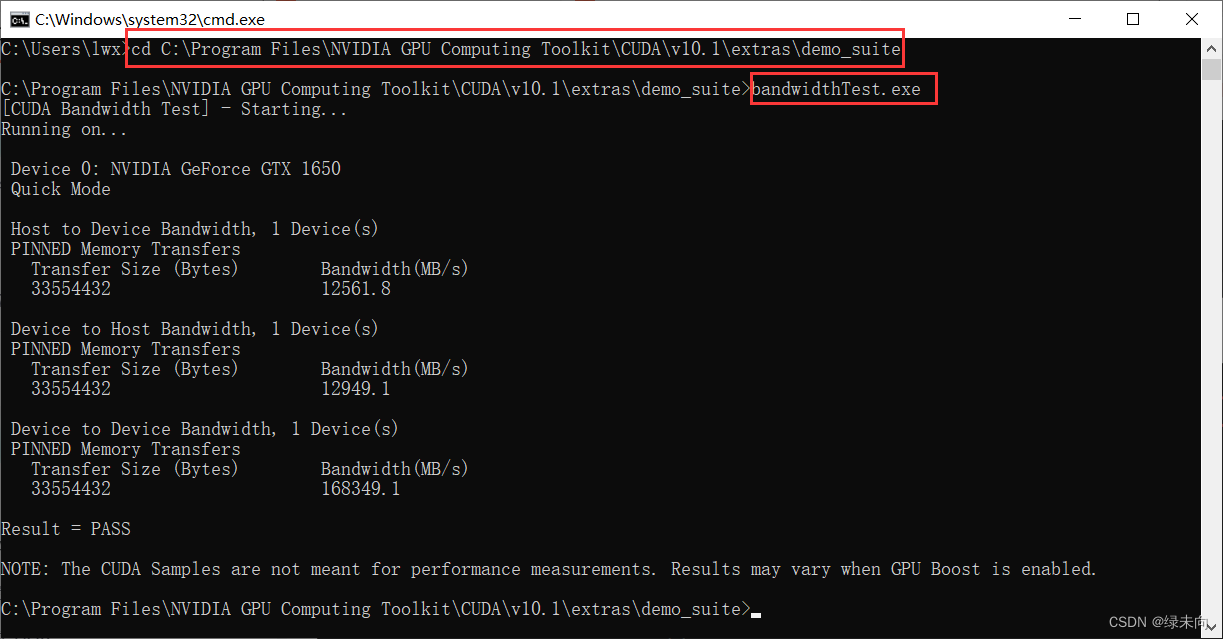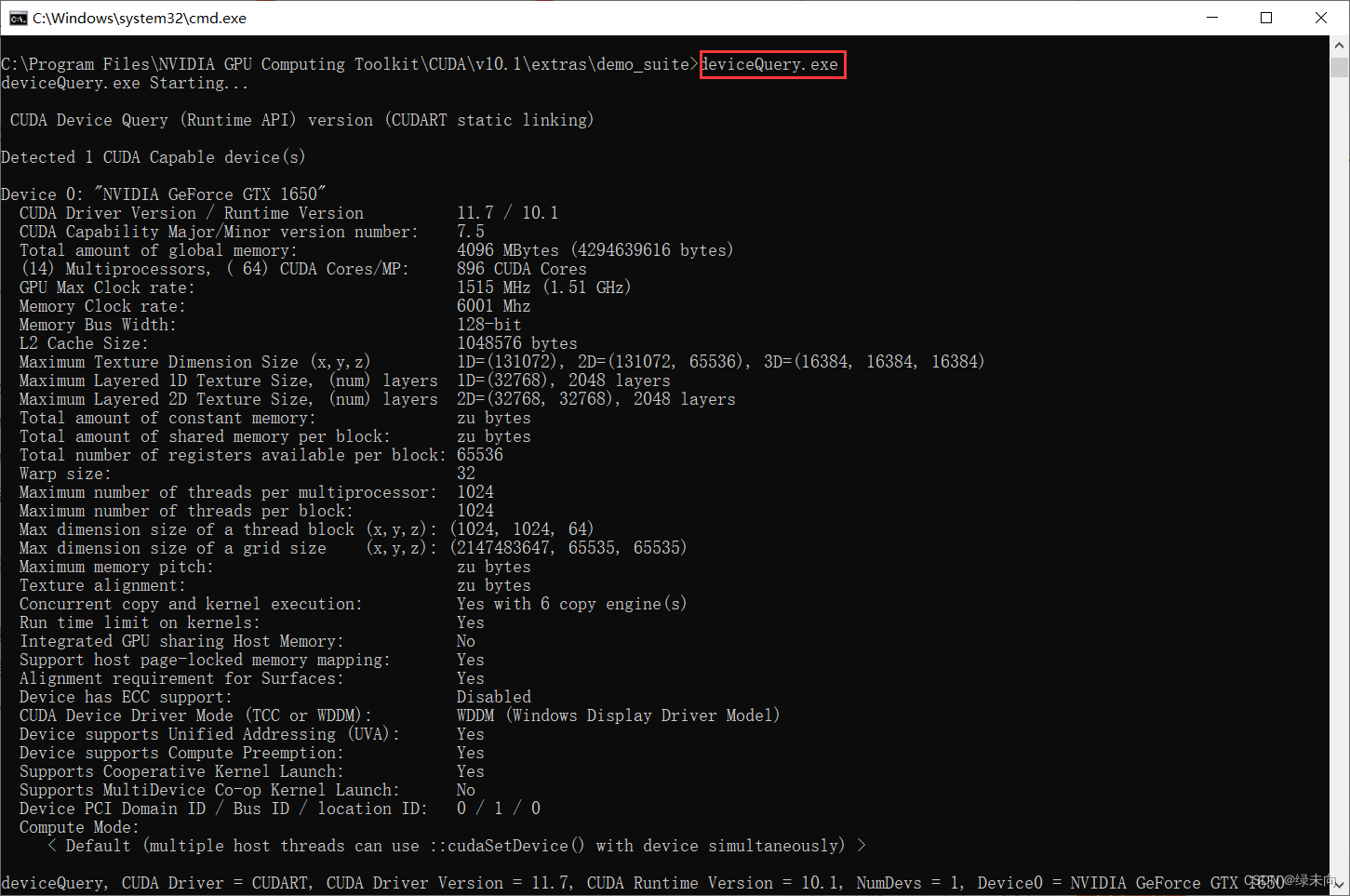- 1揭秘 .npmrc 文件:NPM 包管理器的秘密武器
- 2转载-【使用Eclipse Installer安装Eclipse】_eclipseinstaller
- 3Curl多线程https访问,崩溃问题修复_curl 多线程
- 4不到 20 人的 IT 公司,要不要去呢?_20人的公司
- 5Java读取本地JSON文件及FileReader读取Path路径中文乱码问题_java files.readallbytes读取乱码
- 6PFC原理_pfc电路图及其原理
- 735岁以上的大龄测试员们,后来都干什么去了?_软件测试40岁以后出路
- 8Python项目打包与部署(二): __init__.py的作用及内容_py init.py 控制打包路径
- 9代码随想录训练营day30|贪心算法part4
- 10Oracle基础知识介绍_oracle数据库
正确安装GPU显卡驱动、CUDA、cuDNN的详细教程_cuda驱动
赞
踩
目录
一、介绍CUDA、cuDNN
1.CUDA
CUDA(Compute Unified Device Architecture)是由NVIDIA公司开发的一种通用并行计算平台和编程模型。它允许开发者利用GPU(图形处理器)的强大并行计算能力来高效处理各种计算密集型任务。CUDA不仅仅是硬件技术,它还包括一套完整的软件生态系统,提供从底层编程接口到高层应用框架的一系列工具,使得非图形领域的应用程序能够利用GPU进行加速。
2.cuDNN
cuDNN(CUDA Deep Neural Network)是NVIDIA提供的针对深度神经网络计算的GPU加速库。它是NVIDIA Deep Learning SDK的一部分,为标准例程如前向和反向卷积、池化层、归一化和激活层等提供了高度优化的实现。cuDNN旨在帮助深度学习研究人员和开发者实现高性能的GPU加速,使他们能够专注于训练神经网络和开发软件应用,而不必深入底层的GPU编程细节。
二、安装NVIDIA显卡驱动程序
1.查看显卡型号
搜索栏中搜索设备管理器,打开,查看自己主机的显卡型号
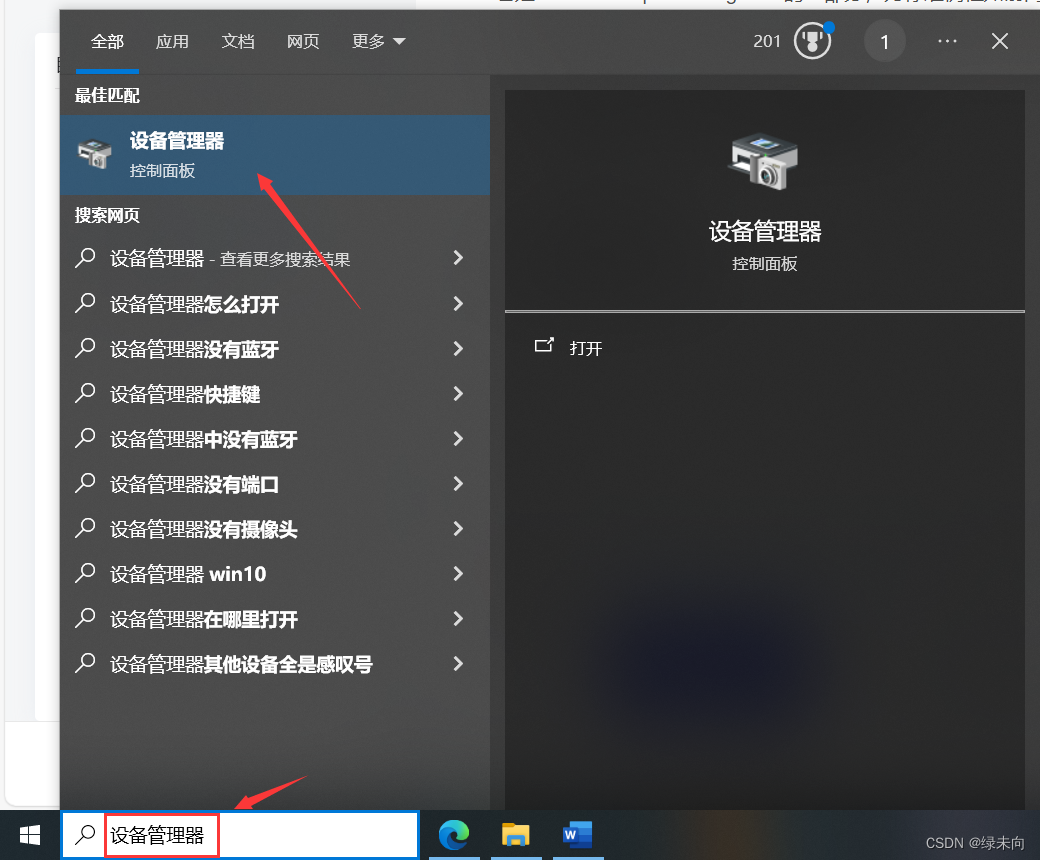
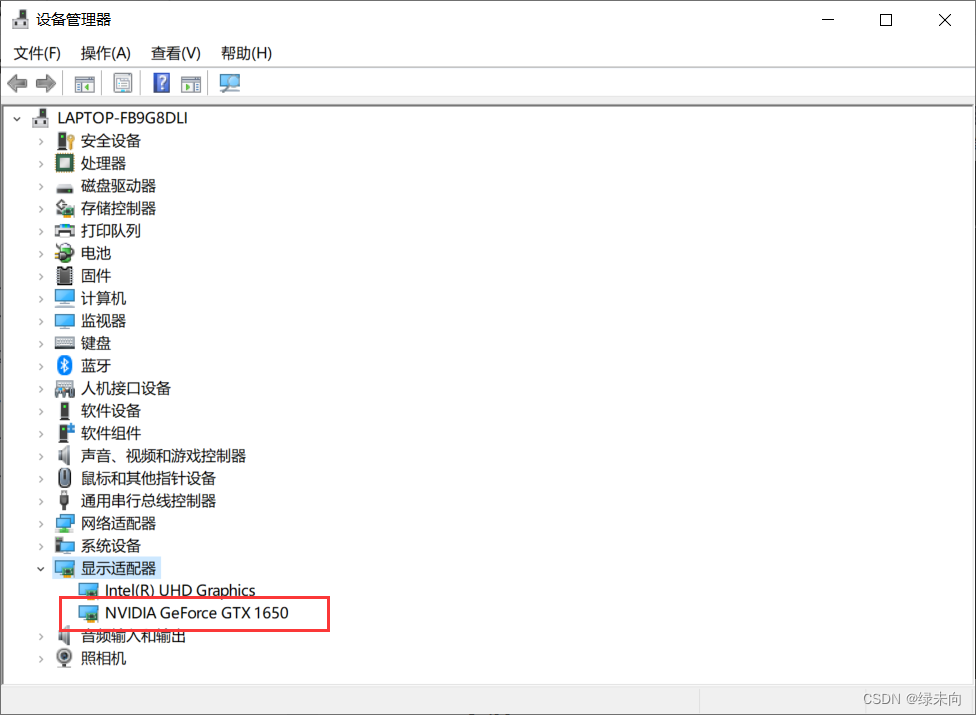
2.安装显卡型号对应的显卡驱动
点击打开Nvidia驱动程序下载官网:https://www.nvidia.cn/geforce/drivers/
选择与自己显卡对应的版本,点击开始搜索
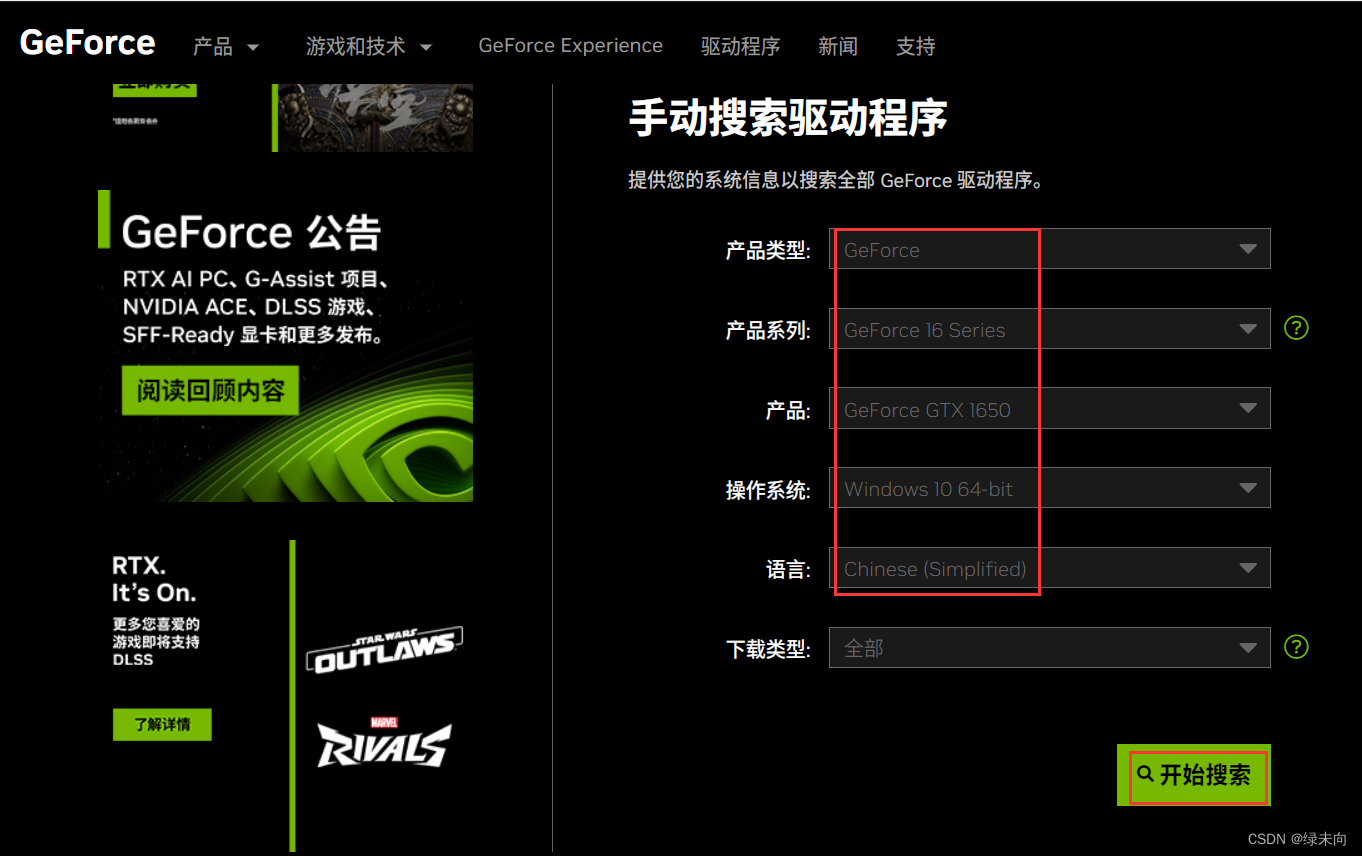
点击获取下载
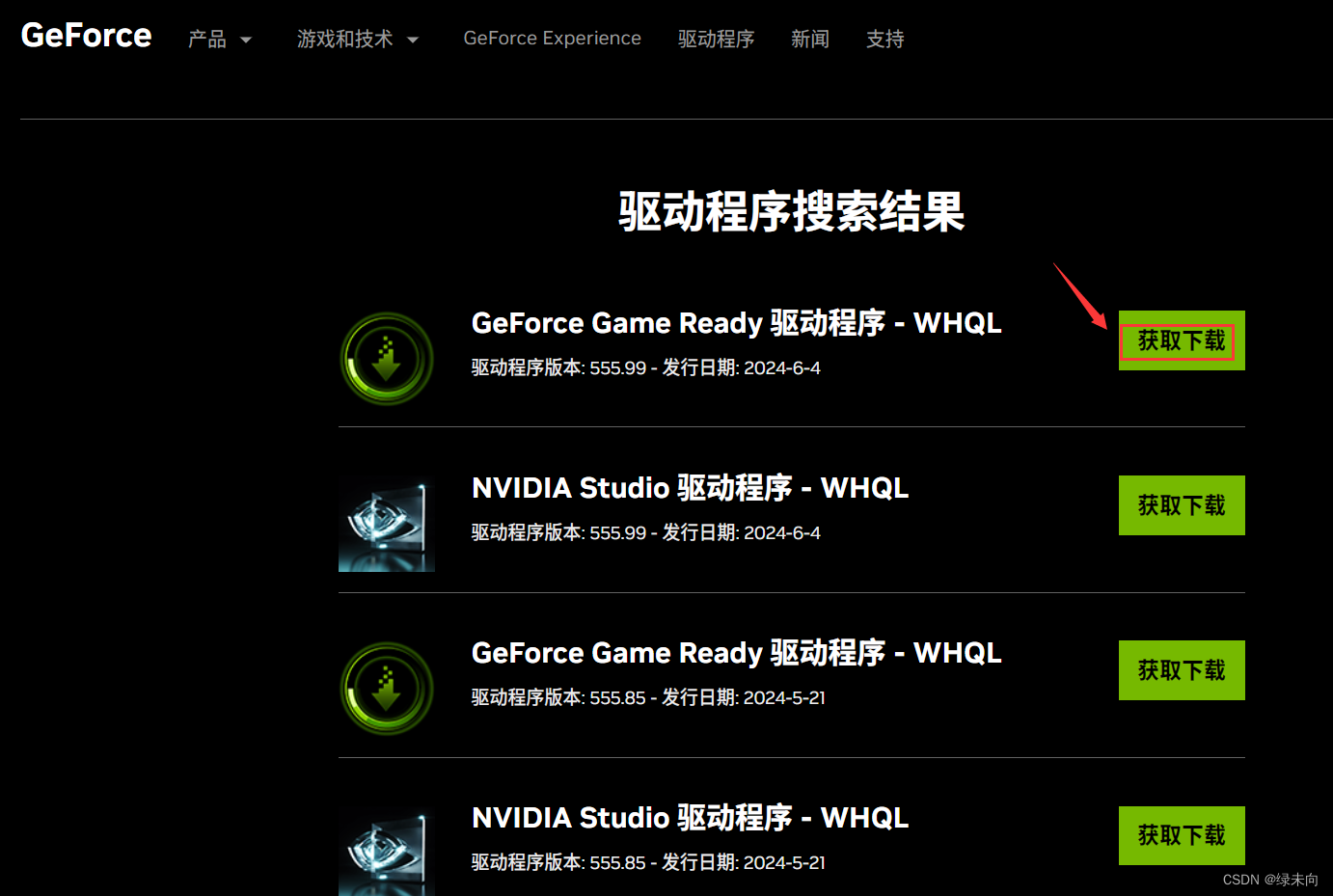
点击立即下载,下载完成后点击运行安装即可。
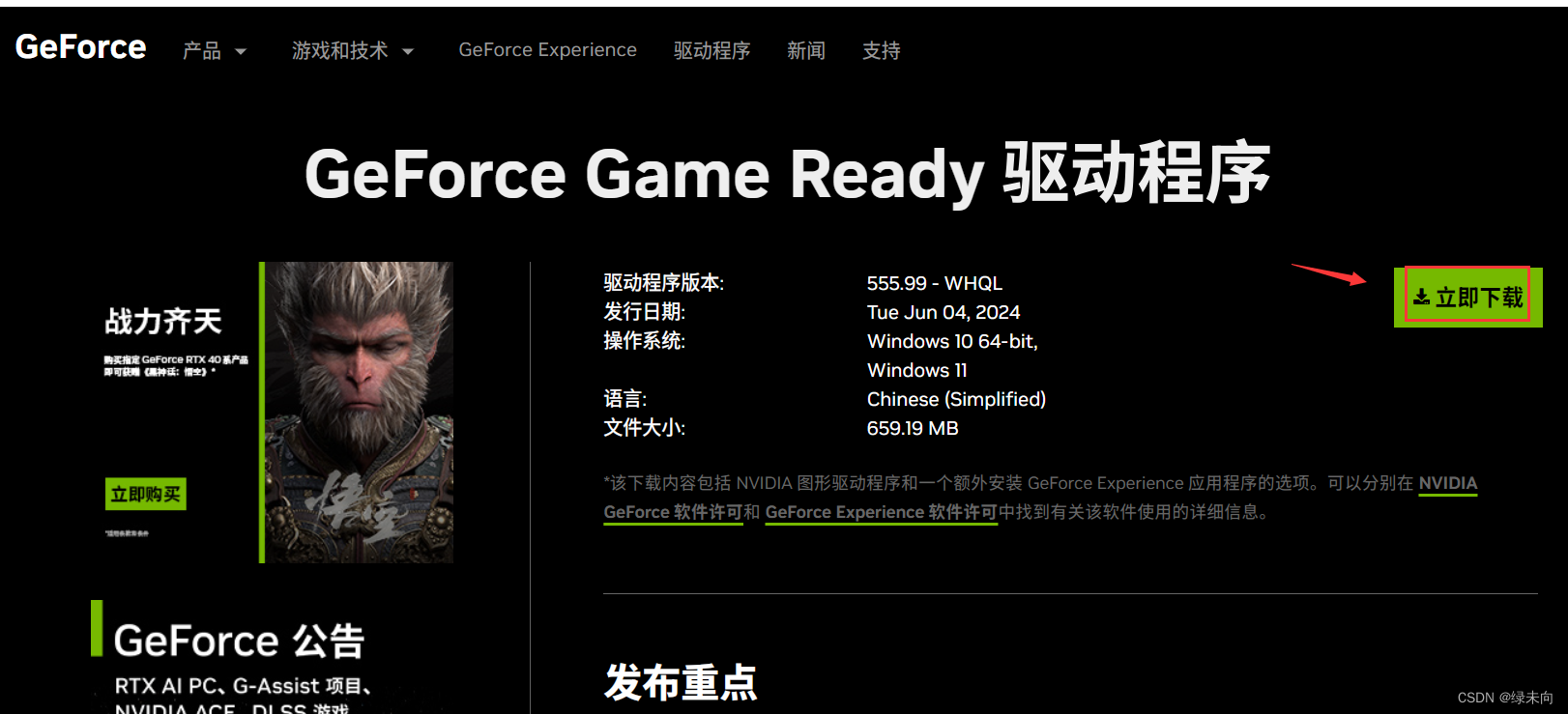
3.检验驱动是否安装成功
ctrl + R 输入cmd打开命令提示符,输入nvidia-smi查看驱动信息
看到如下信息就证明NVIDIA显卡驱动程序已经安装成功!
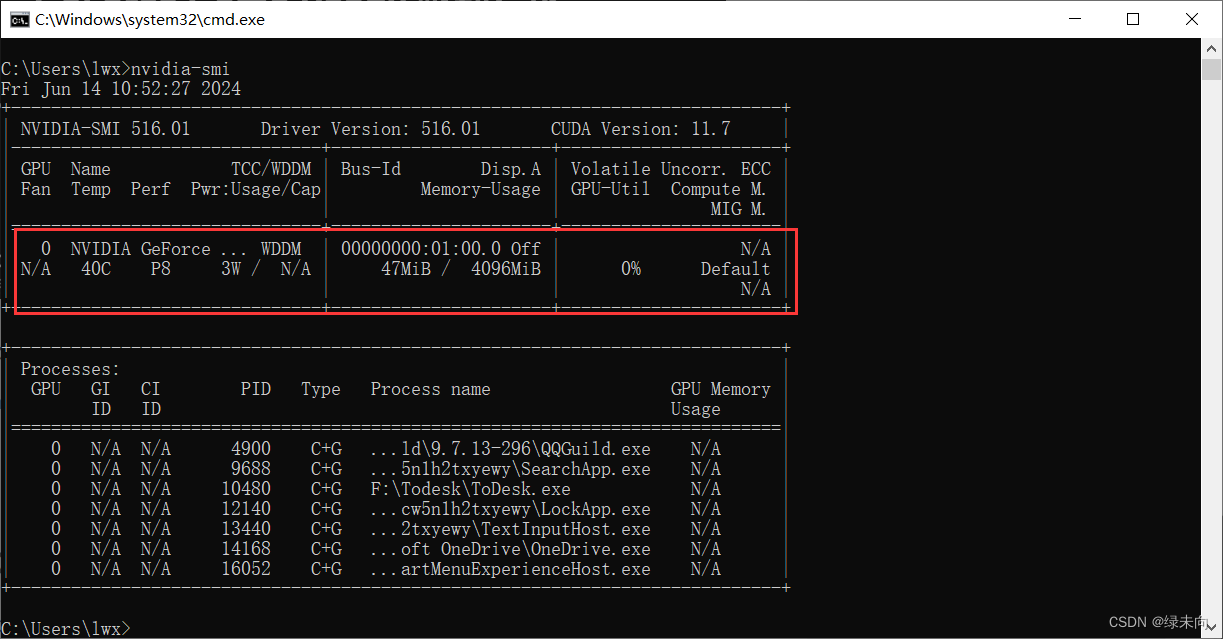
三、安装CUDA
1.确定CUDA版本
打开命令提示符,输入nvidia-smi查看CUDA的驱动版本,可以看到CUDA的驱动版本为11.7,因此本机可以支持<=11.7版本的cuda安装。
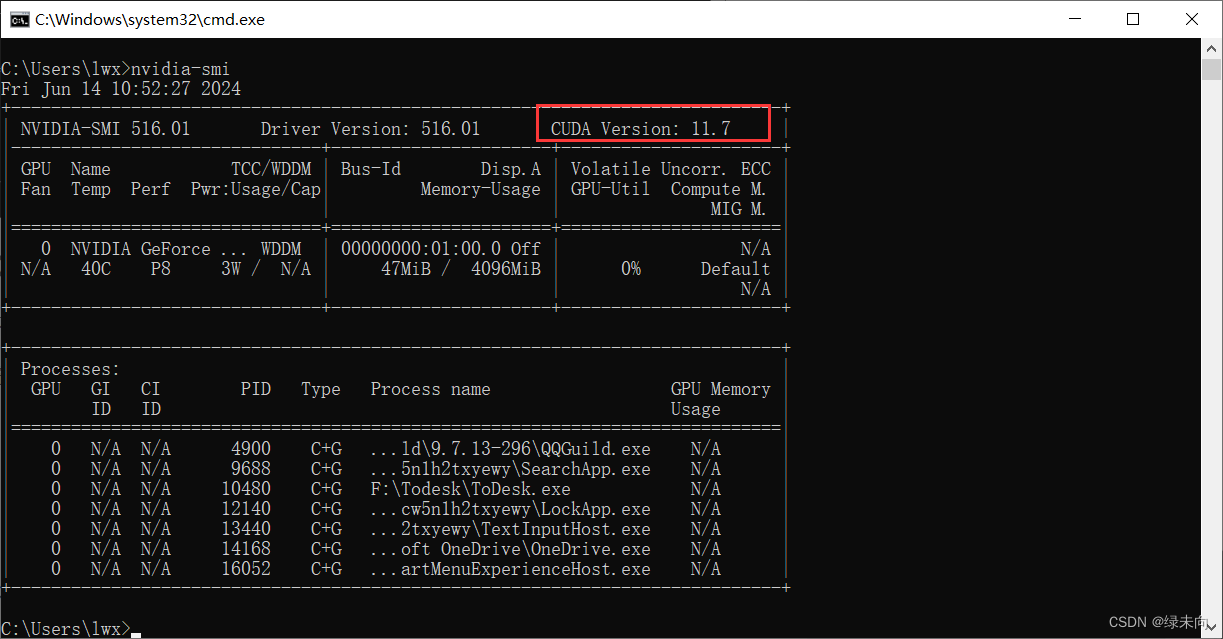
去wiki(国内无法访问)查找自己的显卡对应的算力:https://en.wikipedia.org/wiki/CUDA
我的算力对应的是7.5
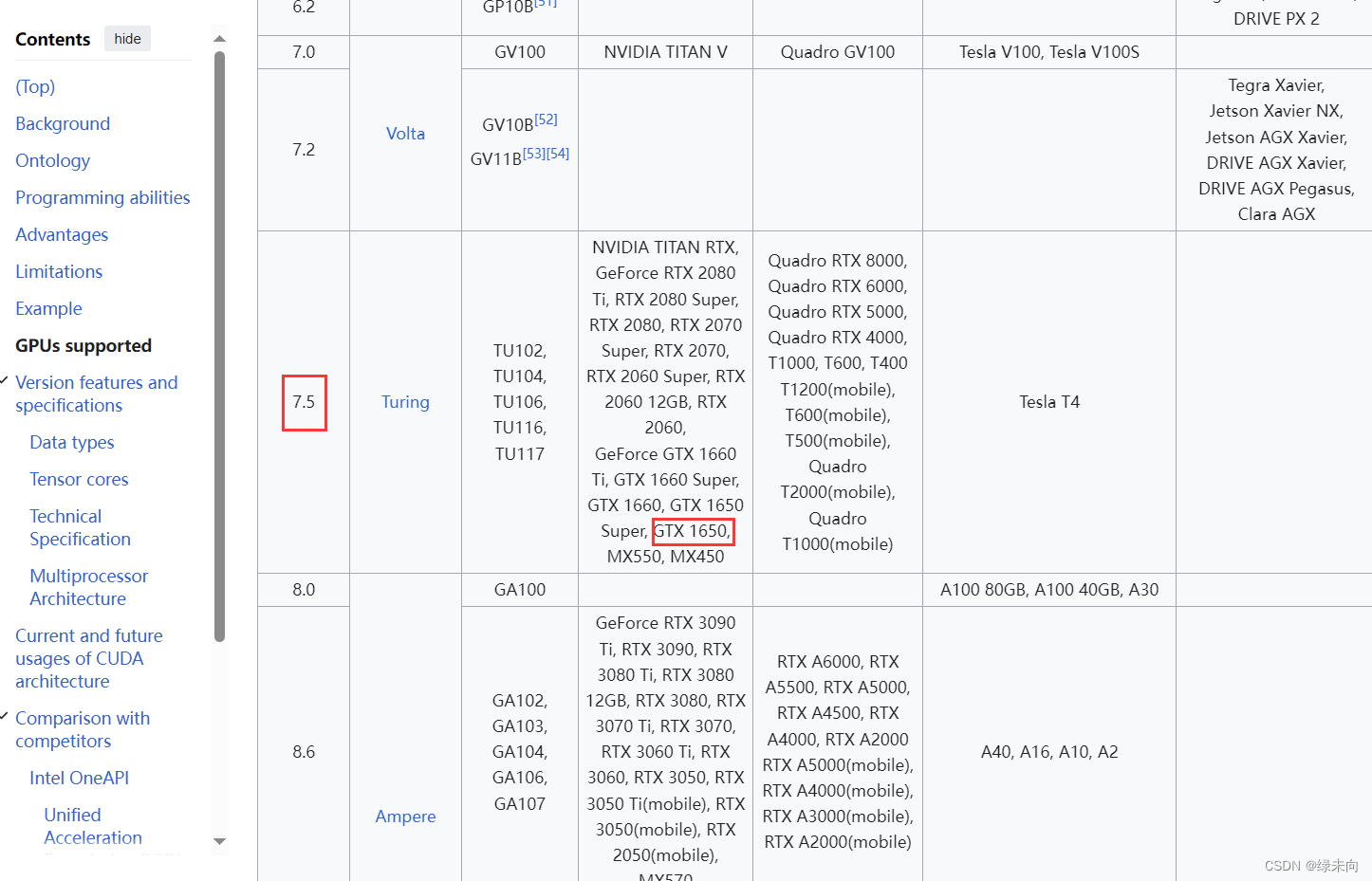
确定自己可以选择的CUDA Runtime Version,(也就是自己能安装在本机的cuda版本)
我的7.5的算力对应CUDA版本为10.0~10.2
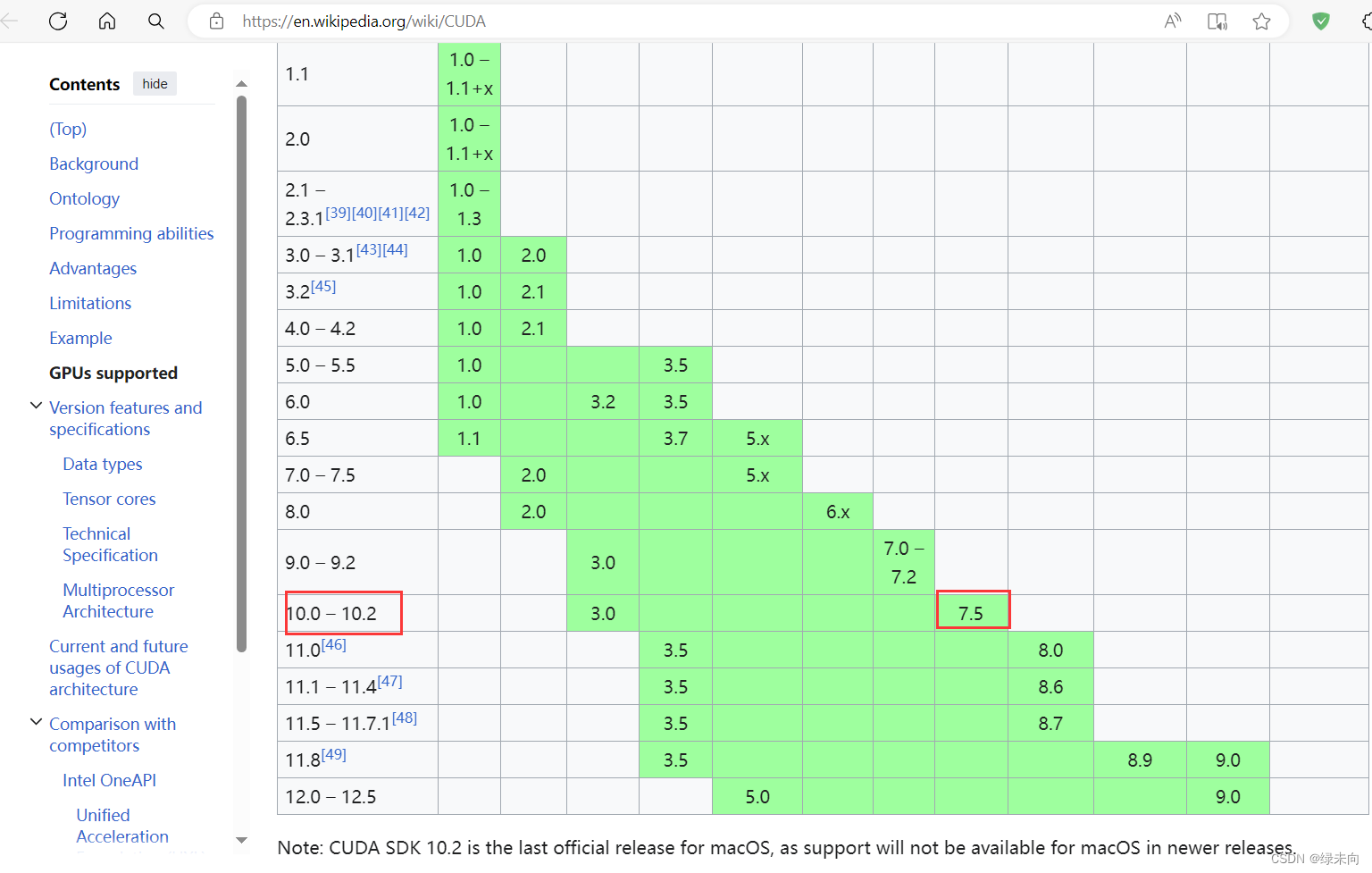
以上就确定了自己能安装在本机的cuda版本。
2.安装CUDA
打开CUDA官方下载地址:https://developer.nvidia.com/cuda-toolkit-archive
找到适合自己的CUDA版本
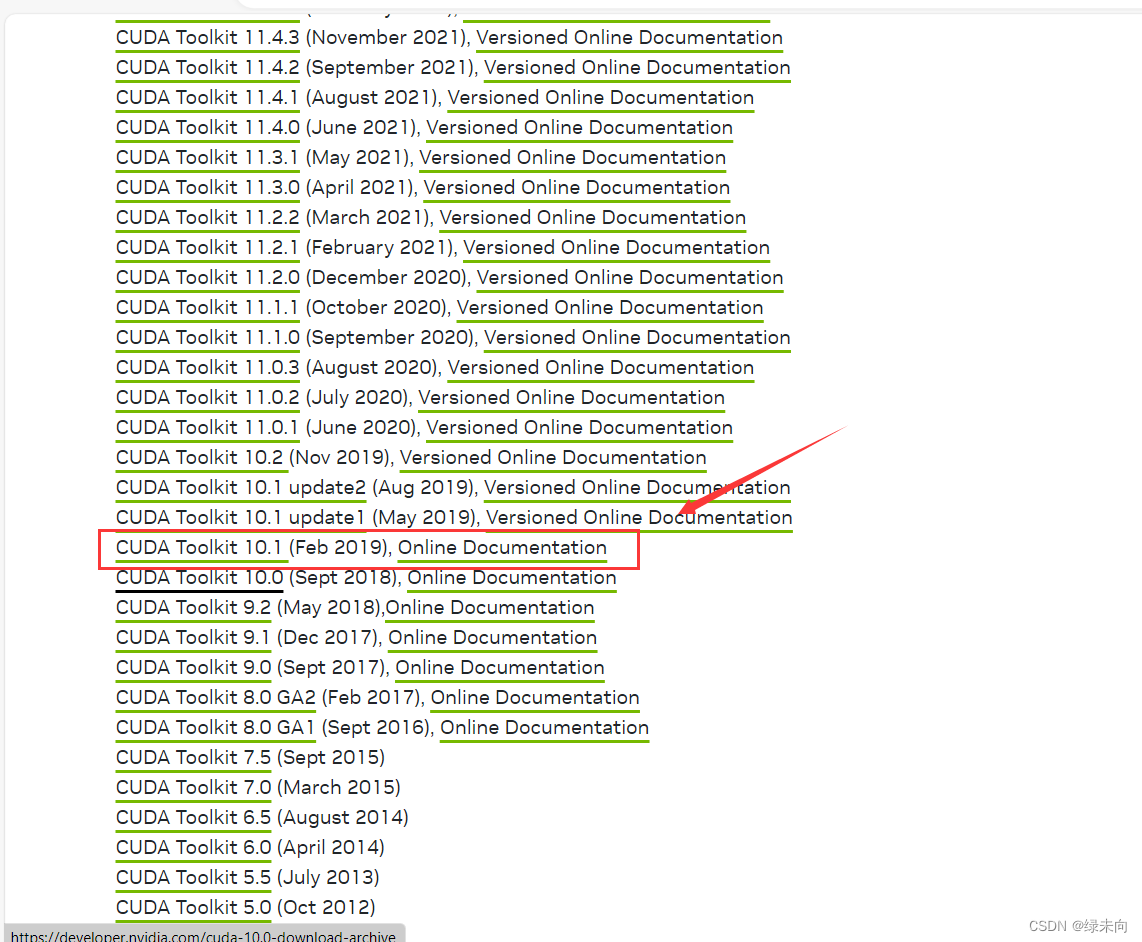
选择适合自己的条件后,点击Download下载
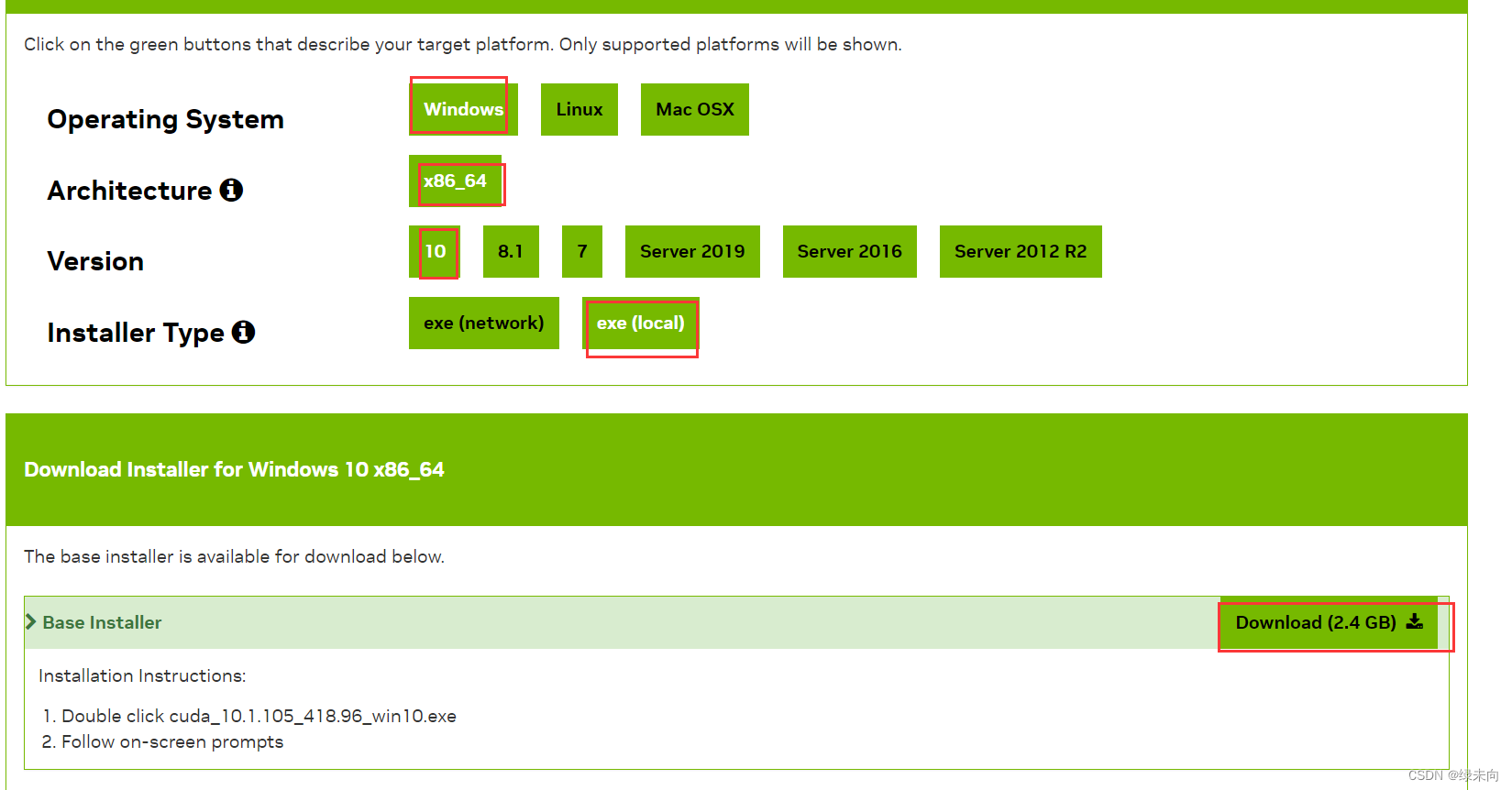
点击运行下载好的.exe文件,安装CUDA
CUDA 安装时缓存位置,可自定义,也可默认
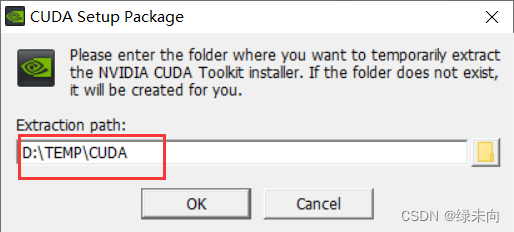
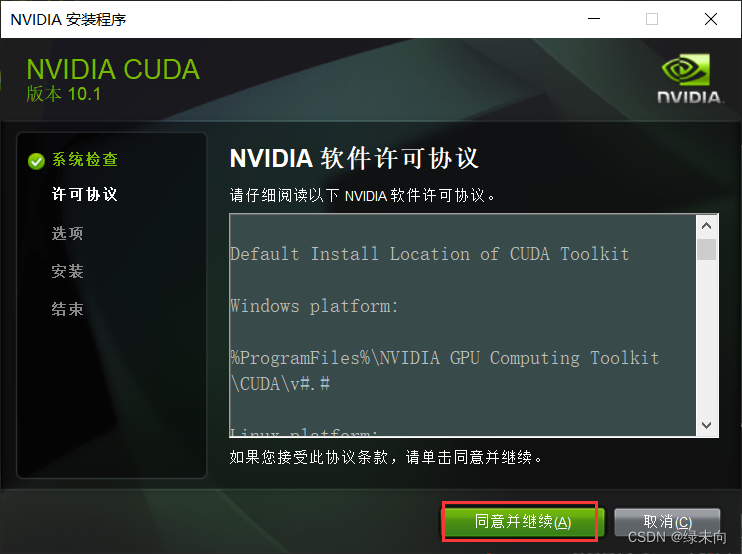
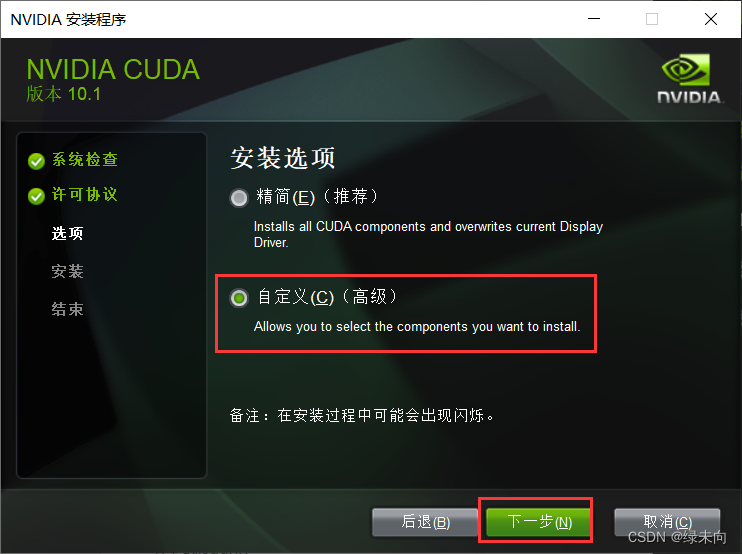
全部勾选,点击下一步
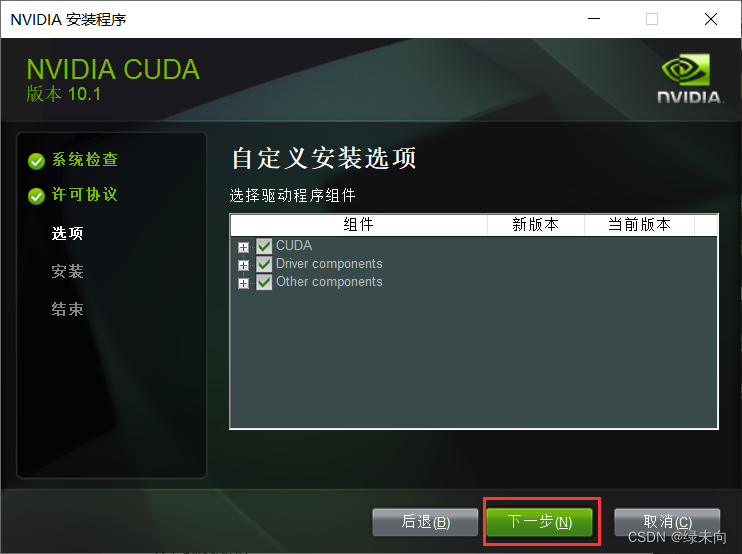
选择安装位置,可自定义,也可默认
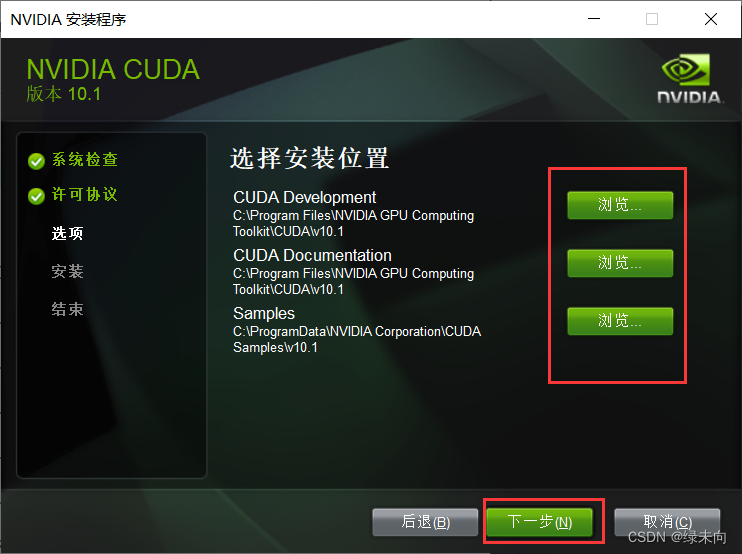
勾选,点击NEXT,等待安装完成,关闭即可。
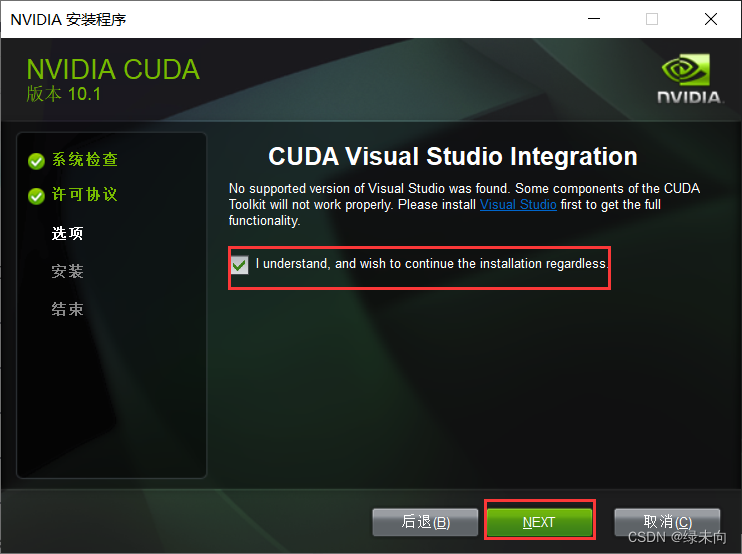
3.添加环境变量
打开 此电脑---->系统属性---->高级系统设置---->环境变量
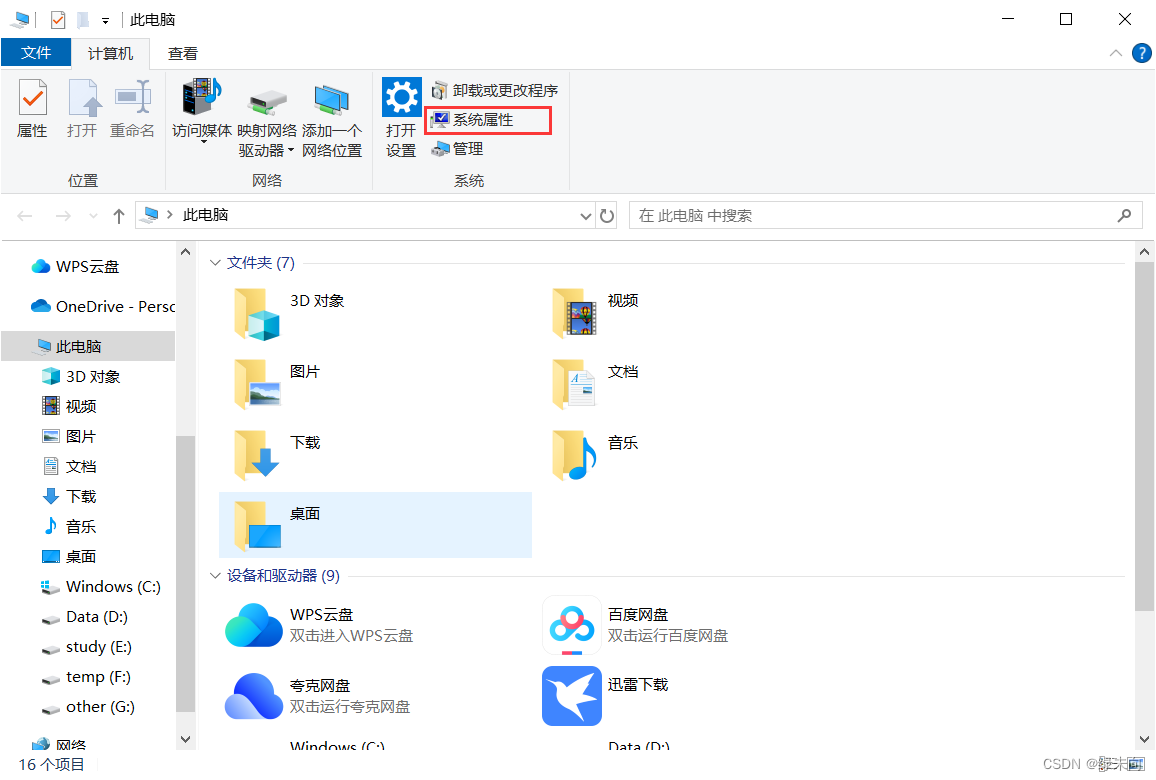

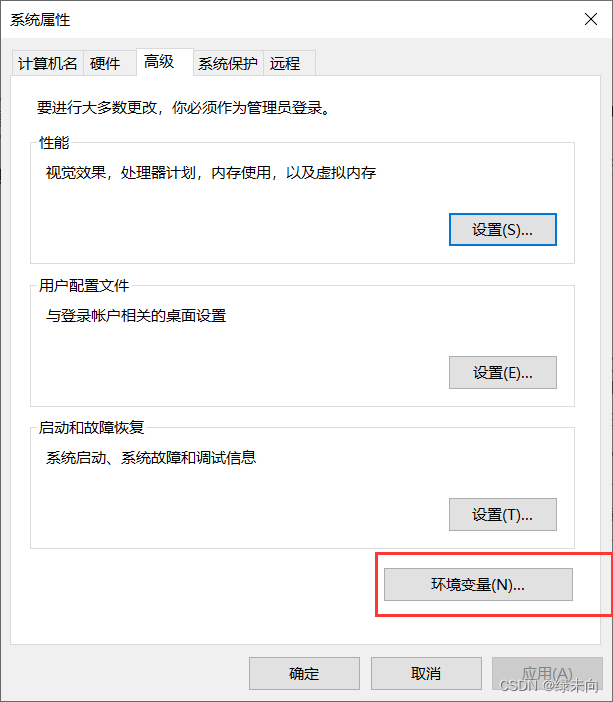
如下图所示,安装 CUDA 时会自动配置环境变量(系统变量四条、path中的环境变量两条),但如果没有自动配置,则需要手动添加,可参照下图根据自己的CUDA安装路径添加。
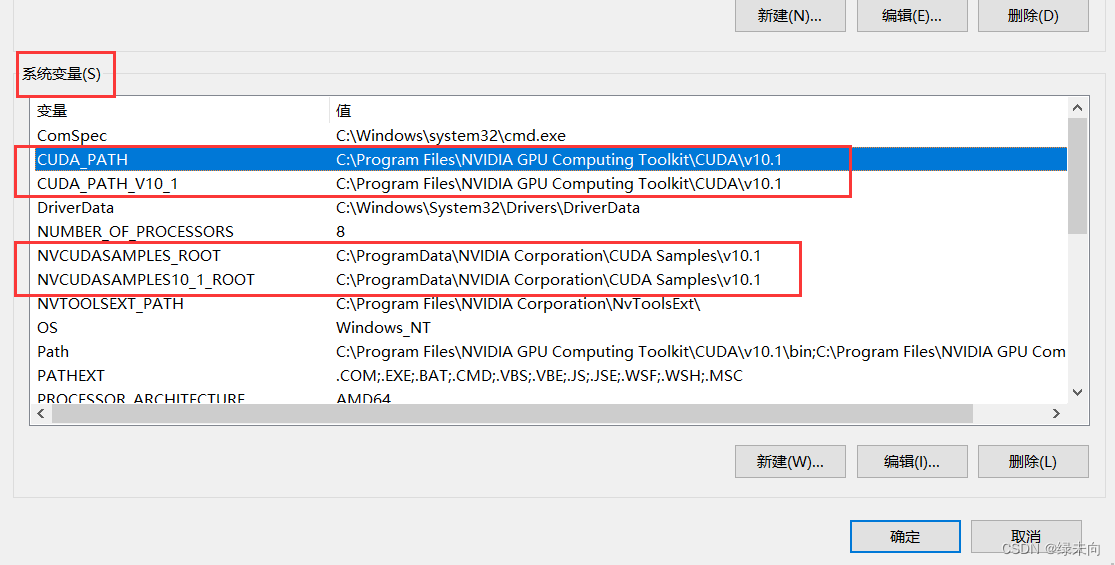
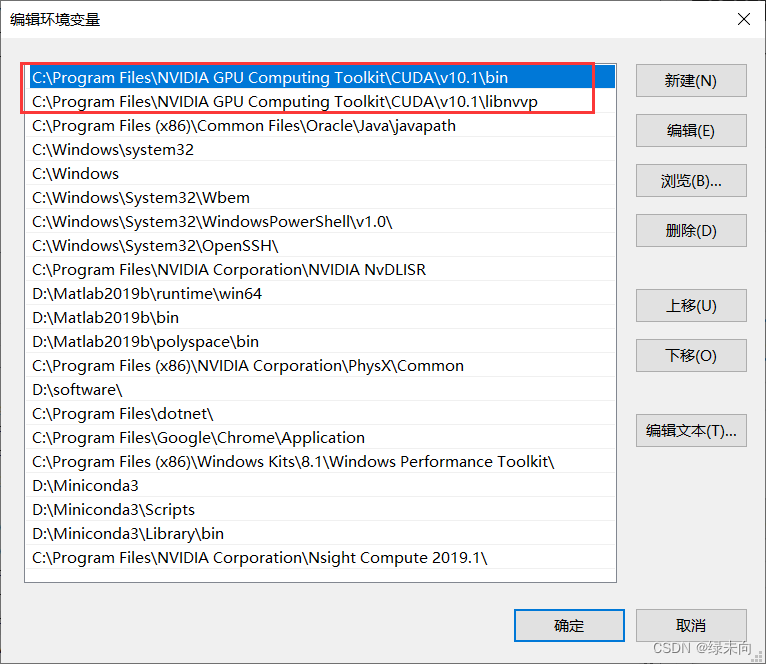
4.验证CUDA是否安装成功
打开命令提示符,输入nvcc -V,若返回CUDA版本信息,则CUDA安装成功!
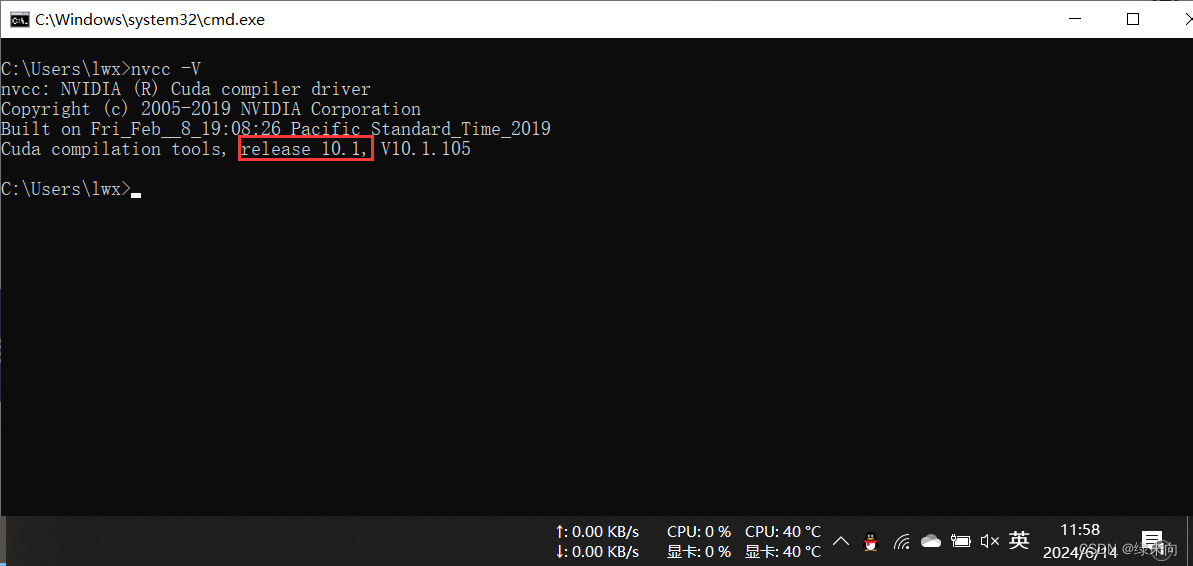
四、安装cuDNN
1.下载cuDNN
点击进入cuDNN官方网址:https://developer.nvidia.com/rdp/cudnn-archive
选择和自己 CUDA 匹配的 cudnn版本下载(第一次下载的话需要用邮箱注册验证)
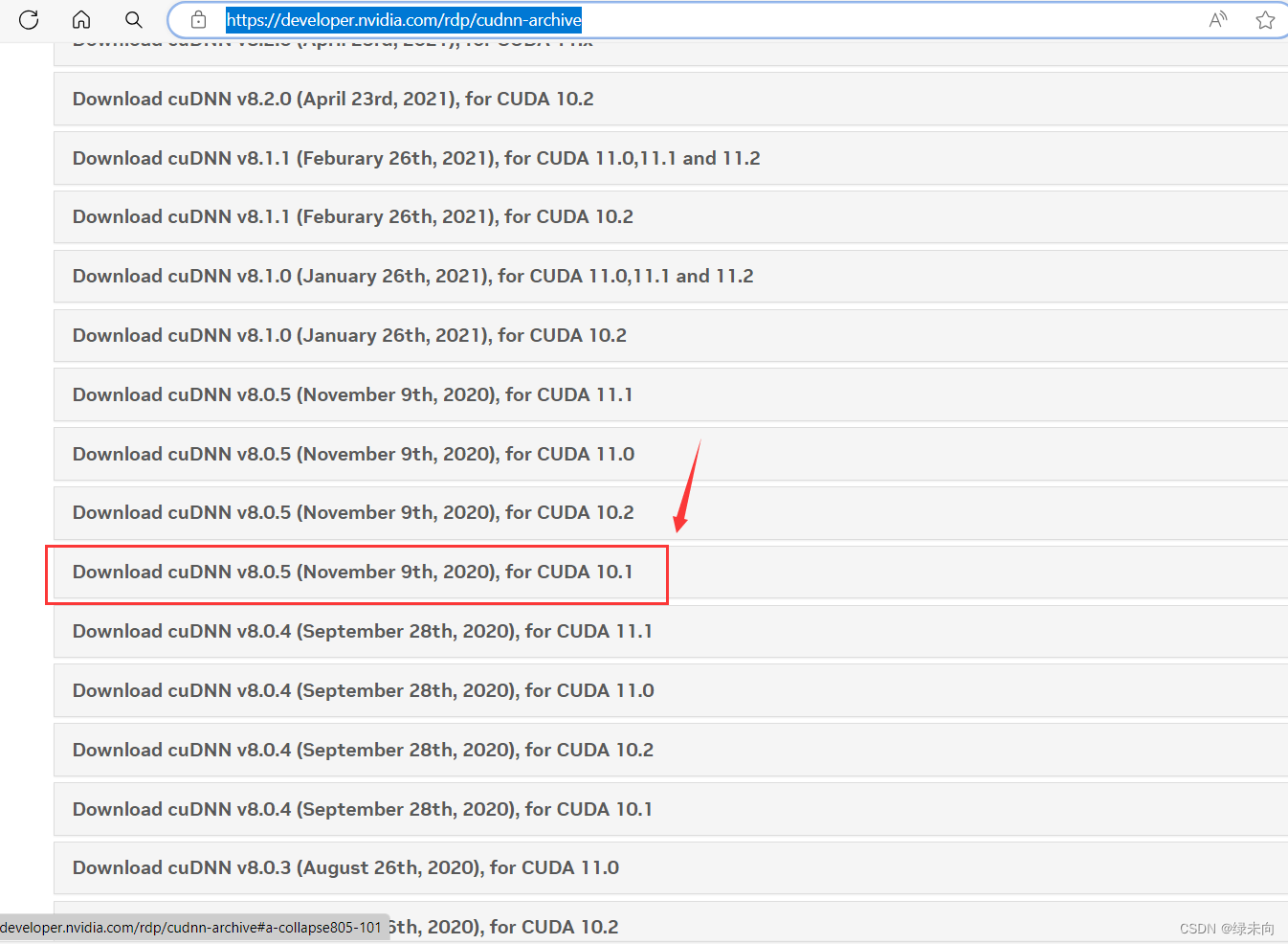
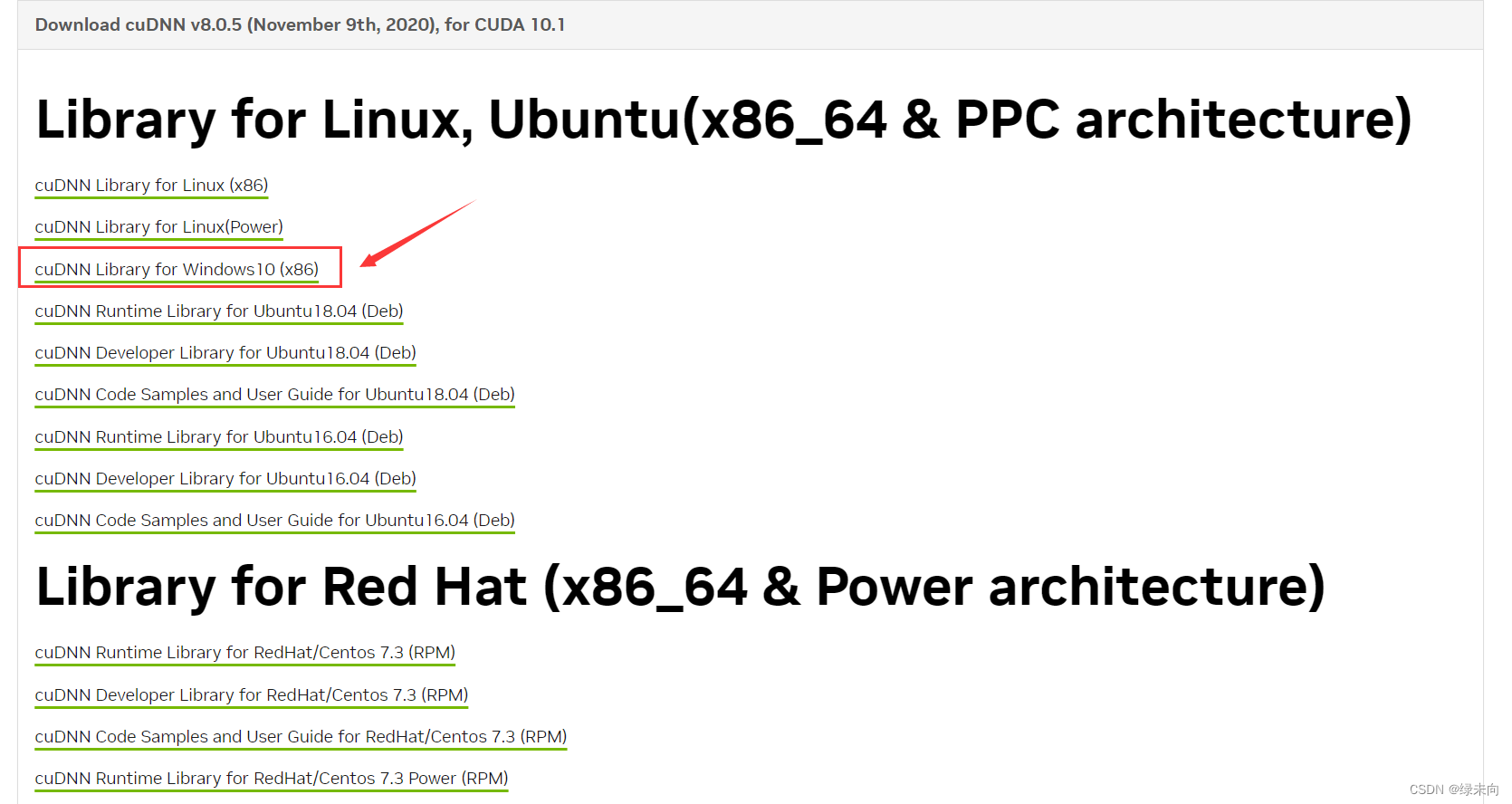
2.替换文件
解压下载好的cudnn文件,如下图所示,解压后里面会有四个文件。
![]()

将这四个文件复制到C:\Program Files\NVIDIA GPU Computing Toolkit\CUDA\v10.1中(也就是CUDA的安装路径)。
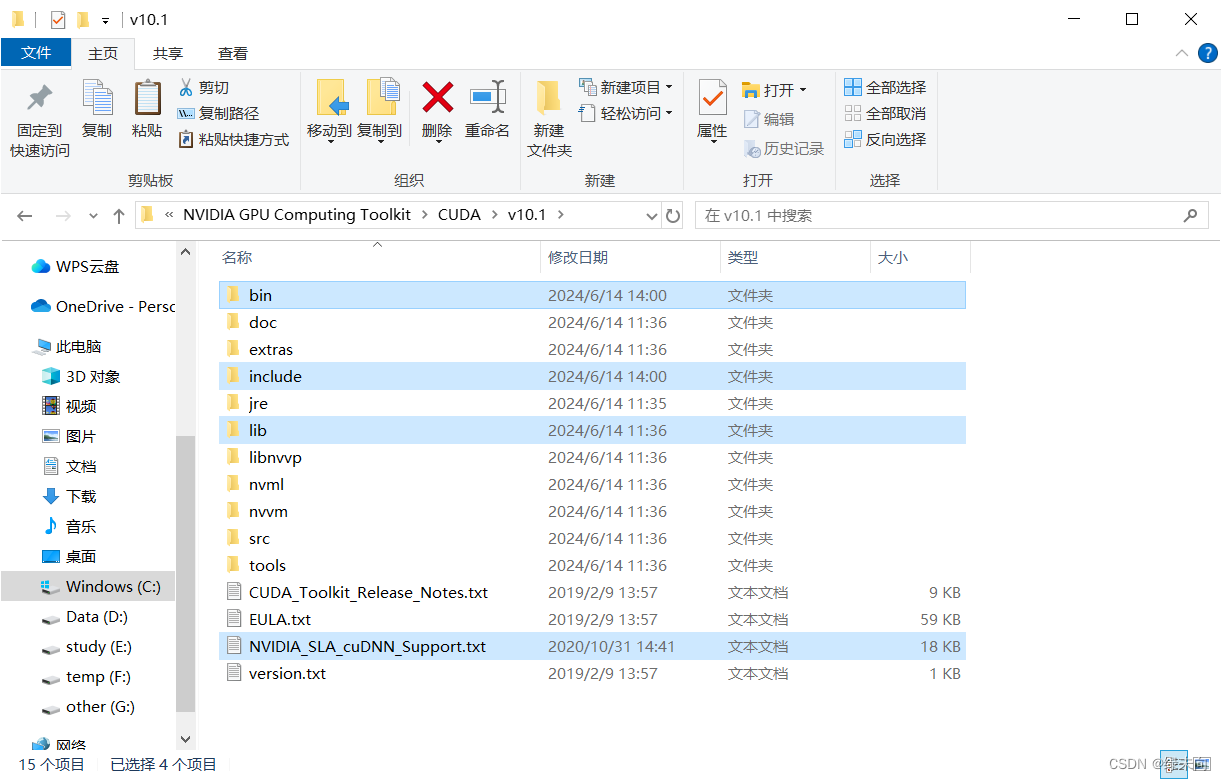
3.验证cuDNN是否安装成功
打开命令提示符,输入cd + 目录,跳转进入到当前目录下的extras\demo_suite文件,依次输入bandwidthTest.exe 和 deviceQuery.exe,若出现以下结果,则cuDNN安装成功!